Логічна функція NOT дає можливість переконатися, що одне значення не дорівнює іншому.
Приклад
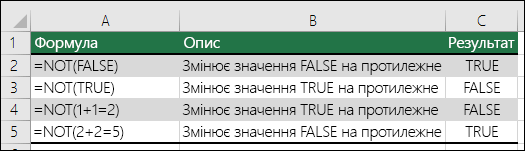
Функція NOT змінює значення аргументу на протилежне.
Зазвичай функція NOT використовується як доповнення до інших функцій, які виконують логічні перевірки. Наприклад, функція IF повертає одне значення, якщо логічна перевірка дає результат TRUE, та інше значення, якщо перевірка дає результат TRUE. Використовуючи функцію NOT в аргументі лог_вираз функції IF, можна перевіряти виконання кількох умов замість однієї.
Синтаксис
NOT(лог_значення)
Синтаксис функції NOT має такі аргументи:
-
логічне – обов'язковий аргумент. Будь-яке значення або вираз, які можуть мати значення TRUE або FALSE.
Примітки
Якщо логічне значення FALSE, функція NOT повертає значення TRUE; якщо логічне значення TRUE, функція NOT повертає значення FALSE.
Приклади
Нижче наведено кілька загальних прикладів, де функція NOT використовується окремо й у поєднанні з функціями IF, AND і OR.
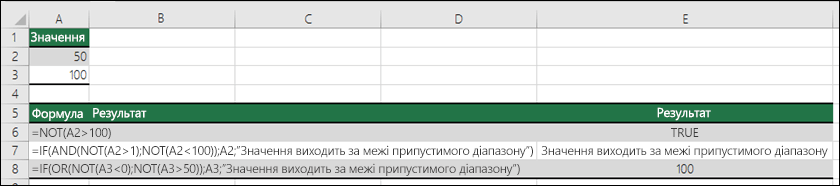
|
Формула |
Опис |
|---|---|
|
=NOT(A2>100) |
A2 NOT більше 100 |
|
=IF(AND(NOT(A2>1);NOT(A2<100));A2;"Значення виходить за межі припустимого діапазону") |
50 більше 1 (TRUE) ТА менше 100 (TRUE), тому функція NOT змінює значення обох аргументів на FALSE. Для функції AND потрібно, щоб обидва аргументи мали значення TRUE, тому повертається результат FALSE. |
|
=IF(OR(NOT(A3<0);NOT(A3>50));A3;"Значення виходить за межі припустимого діапазону") |
100 не менше 0 (FALSE) і більше за 50 (TRUE), тому функція NOT змінює значення аргументів відповідно на TRUE та FALSE. Для функції OR потрібно, щоб принаймні один аргумент мав значення TRUE, тому повертається результат TRUE. |
Обчислення комісійних за продаж
Нижче описано типову ситуацію, коли потрібно визначити, чи мають продавці право на премію, за допомогою функції NOT у поєднанні з функціями IF і AND.
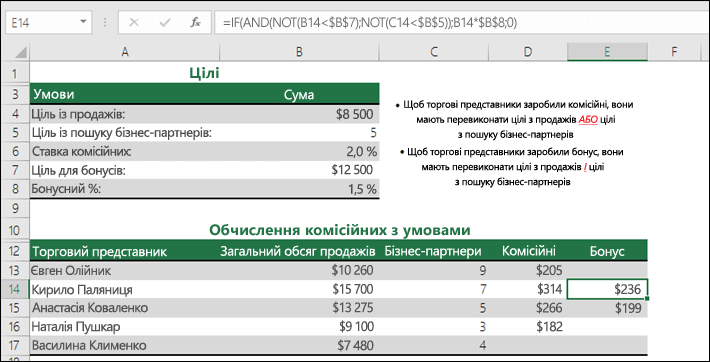
-
=IF(AND(NOT(B14<$B$7);NOT(C14<$B$5));B14*$B$8;0). ЯКЩО загальний обсяг продажів НЕ менше цільового обсягу збуту Й кількість клієнтів НЕ менше цільової кількості клієнтів, тоді загальний обсяг збуту множиться на значення комісійних у відсотках. В іншому разі повертається значення 0.
Потрібна додаткова довідка?
Ви завжди можете поставити запитання експерту в спільноті Tech у розділі Excel чи отримати підтримку в спільнотах.
Пов’язані теми
Відео. Розширені функції
IFДізнайтеся, як використовувати вкладені функції у формулі
Функція
IFФункція
ANDФункція
ORОгляд формул в Excel
Як уникнути недійсних
формулПошук помилок у формулах
за допомогою функції перевірки помилокСполучення клавіш в Excel
Логічні функції (довідка)
Функції Excel (за алфавітом)
Функції Excel (за категоріями)










